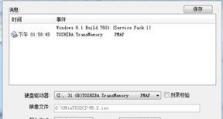w电脑开不了机怎么进入扫描和修复,W电脑无法开机?教你轻松进入扫描和修复
电脑突然开不了机,这可怎么办呢?别急,别慌,今天就来教你一招,轻松进入扫描和修复,让你的电脑焕然一新!
一、问题分析

电脑开不了机,可能是由于以下几种原因:
1. 硬件故障:比如内存条、硬盘、电源等硬件出现问题。
2. 系统文件损坏:可能是由于病毒感染、系统更新失败等原因导致。
3. 硬件驱动问题:某些硬件设备驱动程序损坏或缺失。
二、进入扫描和修复的方法

下面以Windows 10系统为例,介绍如何进入扫描和修复:
1. 使用安全模式启动电脑

- 按下电源键开机,当出现Windows标志时,立即按下Shift键,然后点击“电源”按钮,选择“重启”。
- 进入“高级启动选项”界面,选择“疑难解答”。
- 在“疑难解答”界面,选择“高级选项”。
- 在“高级选项”界面,选择“启动设置”。
- 点击“重启”,然后按数字键“4”进入安全模式。
2. 进入安全模式后进行扫描和修复
- 进入安全模式后,点击“开始”菜单,搜索“命令提示符”。
- 右键点击“命令提示符”,选择“以管理员身份运行”。
- 在命令提示符窗口中,输入以下命令:
```
sfc /scannow
```
按下回车键,系统开始扫描并修复损坏的系统文件。
- 等待扫描完成,如果发现损坏的系统文件,系统会自动修复。
3. 检查硬盘健康状况
- 在安全模式下,点击“开始”菜单,搜索“磁盘管理”。
- 在磁盘管理窗口中,右键点击需要检查的硬盘,选择“属性”。
- 在“工具”选项卡中,点击“检查”按钮,开始检查硬盘健康状况。
4. 检查病毒感染
- 在安全模式下,安装并运行杀毒软件,对电脑进行全面扫描,清除病毒。
三、预防措施
为了避免电脑开不了机的情况再次发生,以下是一些预防措施:
1. 定期备份重要数据,以防数据丢失。
2. 安装杀毒软件,定期进行病毒扫描。
3. 避免使用非法软件,以免系统文件损坏。
4. 定期更新系统,修复已知漏洞。
四、
电脑开不了机是一件让人头疼的事情,但只要掌握了正确的方法,就能轻松解决。希望这篇文章能帮助你解决电脑开不了机的问题,让你的电脑焕然一新!